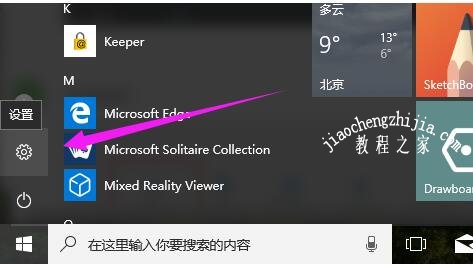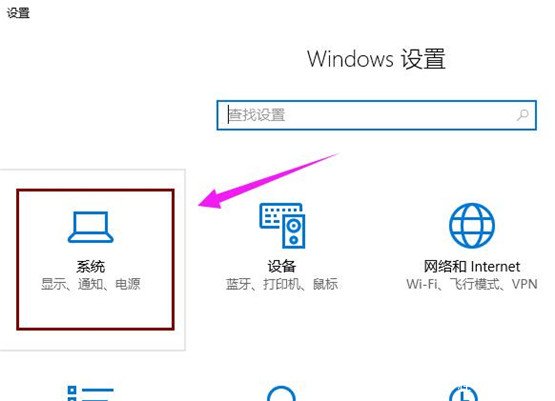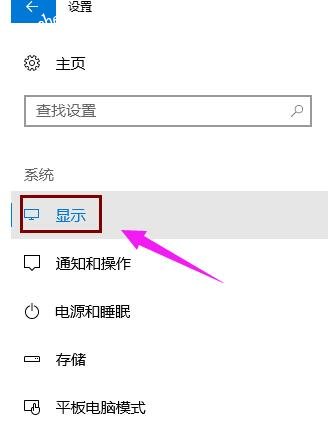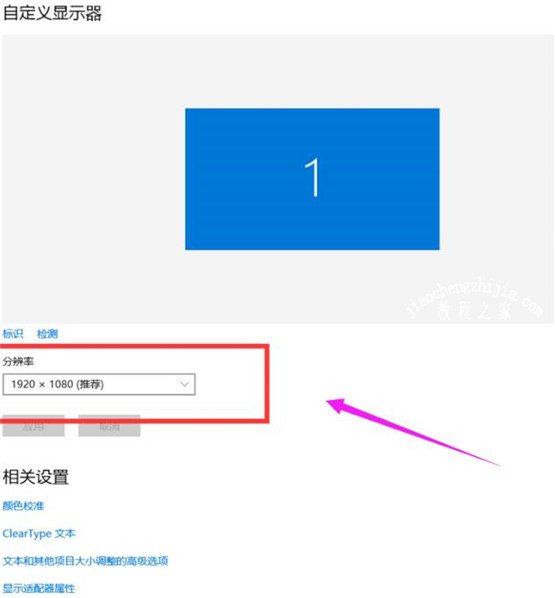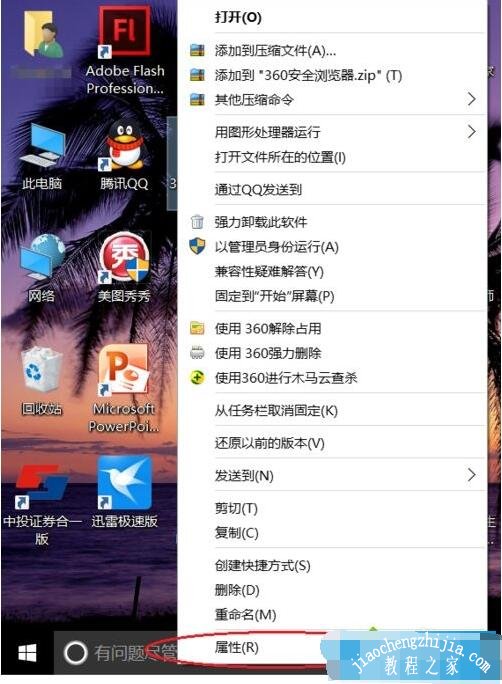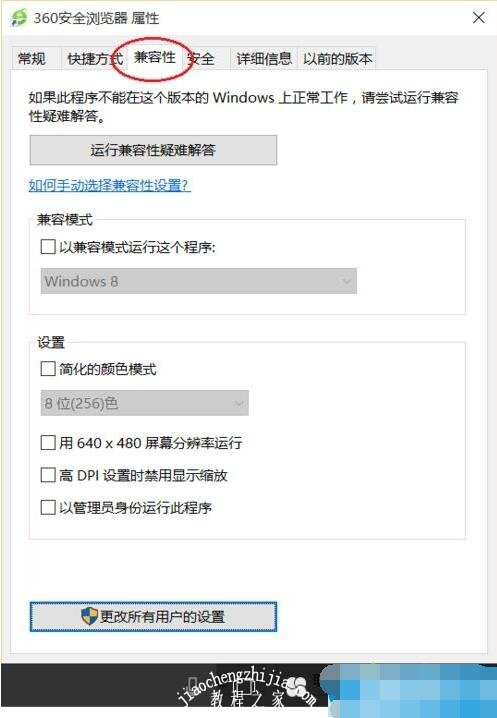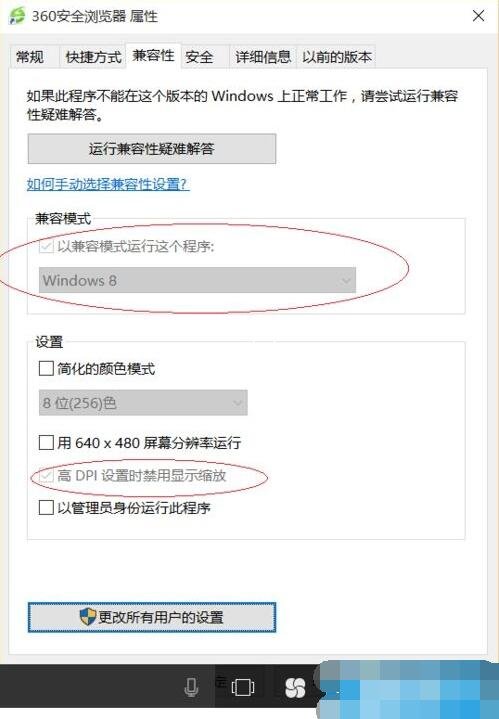现在越来越多的win7用户已经升级到了win10了,很多用户在刚升级之后肯定需要熟悉各种功能,本文主要为大家介绍关于调整分辨率的教程,不懂的调整的朋友们可以学习一下。
win10调整分辨率的方法:
1.点击开始菜单,然后选择“设置”
2.点击“系统”设置
3.点击“高级显示设置”
4.选择“分辨率值”(根据您的实际需要设置)
相关知识:win10分辨率不匹配的解决方法
1、首先,右键点击分辨率有问题的软件图标,选择【属性】。如下图:
2、在弹出的对话框中,选择【兼容性】选项卡,如下图:
3、点击下端的【更改所有用户的设置】按钮,如下图:
4、将“设置”部分【高DPI设置时禁用显示缩放】前打上勾,有的软件若有兼容性问题,可将“兼容模式”中【以兼容模式运行这个程序】也打上勾,并且选择以前正确使用的操作系统:
5、点击下方的【应用】按钮,如果被菜单栏挡住了按不到这个按钮,可以点击【CTRL】+【A】快捷键。点击后可以看到已经设置好了。点击【确定】,重新打开软件就可以看到,软件的分辨率正常了(如果仍然不正常,可以重启一下电脑)。
以上便是‘win10怎么调分辨率 win10分辨率不匹配怎么解决’的全部内容了,希望可以为大家带来帮助,如果你还想了解更多关于win10的教程,那就关注教程之家网吧!